कल्पना कीजिए कि आप पीडीएफ की एक लंबी सूची की समीक्षा कर रहे हैं और पाते हैं कि थंबनेल पूर्वावलोकन गायब है। यह स्थिति बेहद निराशाजनक हो सकती है, खासकर जब आप फ़ाइल के त्वरित नेविगेशन और संगठन के लिए उन पर भरोसा कर रहे हों। इस स्थिति में, समस्या को ठीक करने के लिए व्यावहारिक समाधान जानना बेहद मददगार हो सकता है।
यह मार्गदर्शिका बताती है कि Adobe PDF थंबनेल पूर्वावलोकन क्यों नहीं दिखा रहे हैं और उन्हें कैसे ठीक किया जाए, चाहे आप Adobe Acrobat या किसी अन्य PDF रीडर का उपयोग कर रहे हों. हम UPDF सहित वैकल्पिक टूल और तकनीकों का भी पता लगाएंगे, ताकि आप अपने PDF को अधिक कुशलता से प्रबंधित करने और देखने में मदद कर सकें. UPDF के निःशुल्क परीक्षण के लिए नीचे दिए गए बटन पर क्लिक करें और सुविधाजनक थंबनेल देखने का अनुभव करें.
Windows • macOS • iOS • Android 100% सुरक्षित
भाग 1. PDF थंबनेल पूर्वावलोकन को ठीक करने के कुछ सामान्य तरीके दिखाई नहीं दे रहे हैं
Adobe PDF थंबनेल पूर्वावलोकन में Windows 11 नहीं दिखाने की समस्या का समाधान करने के लिए, कुछ सामान्य समस्या निवारण विधियों से शुरुआत करना महत्वपूर्ण है। हम बुनियादी समायोजन और सेटिंग्स का पता लगाएंगे जो अक्सर इस समस्या को हल करती हैं। यदि ये समाधान काम नहीं करते हैं, तो यह मार्गदर्शिका आपके पीडीएफ थंबनेल को सही ढंग से प्रदर्शित करने के लिए अतिरिक्त टूल और तकनीकों को उजागर करेगी।
विधि 1. एडोब एक्रोबैट पर पीडीएफ थंबनेल समस्या का समाधान करें
फ़ाइल संबद्धता या कैश भ्रष्टाचार के कारण, कभी-कभी विंडो 11 या किसी अन्य ऑपरेटिंग सिस्टम में थंबनेल अक्षम हो जाते हैं। इसलिए, पीडीएफ थंबनेल को ठीक करने के लिए, एडोब एक्रोबैट सामान्य सेटिंग्स प्रदान करता है जो रिज़ॉल्यूशन को ठीक करता है या फ़ाइल पठनीयता बढ़ाने के लिए त्वरित पहुंच का प्रबंधन करता है। थंबनेल समस्या को ठीक करने के संदर्भ में, पीडीएफ की निर्बाध समीक्षा करने के लिए पूर्वावलोकन तक पहुंचने के लिए अनुक्रमिक मार्गदर्शिका का पालन करें।
निर्देश। एडोब एक्रोबैट पर पीडीएफ खोलें और "मेनू" टैब पर क्लिक करें और ड्रॉप-डाउन मेनू से "प्राथमिकताएं" विकल्प चुनें।
प्राथमिकताएं टैब में, स्क्रीन के बाईं ओर से "सामान्य" विकल्प दबाएं। वहां, "विंडोज एक्सप्लोरर में पीडीएफ थंबनेल पूर्वावलोकन सक्षम करें" विकल्प चुनें। उसके बाद, नीचे स्क्रॉल करें, "ओके" बटन दबाएं, और थंबनेल का पता लगाने के लिए पीडीएफ पर वापस जाएं।
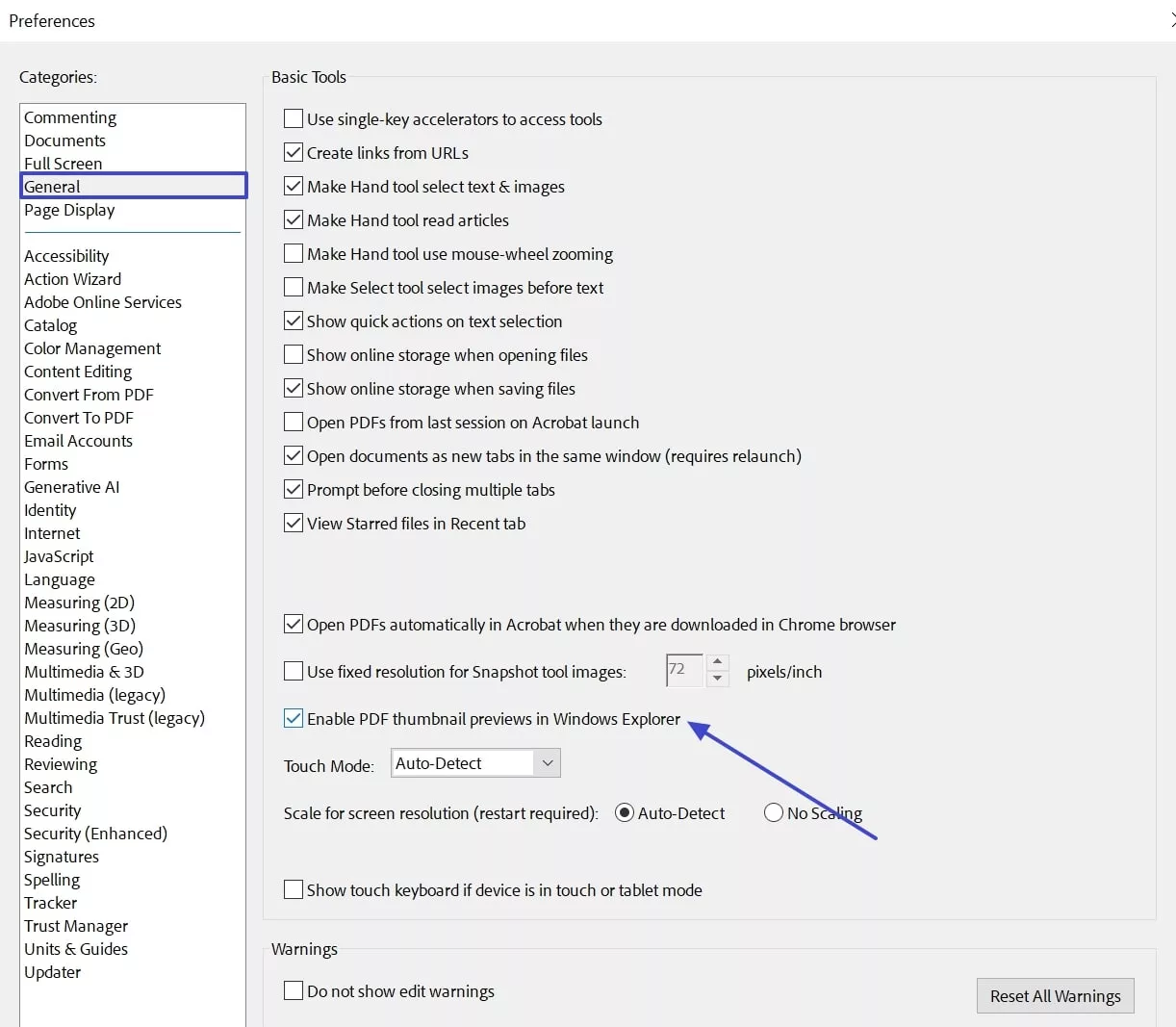
विधि 2. फ़ाइल एक्सप्लोरर की पूर्वावलोकन फलक सुविधा सक्षम करें
चूंकि आप जानते हैं कि Adobe PDF थंबनेल पूर्वावलोकन क्यों नहीं दिखाई दे रहा है, आइए देखें कि किसी भी सॉफ़्टवेयर को स्थापित किए बिना पूर्वावलोकन कैसे सक्षम करें। फ़ाइल एक्सप्लोरर के साथ, उपयोगकर्ता फ़ाइल सामग्री को खोले बिना तुरंत देख सकते हैं, जिससे दक्षता और फ़ाइल प्रबंधन बढ़ जाता है। इस प्रकार, इस सुविधा को सक्षम करने के लिए निम्नलिखित चरणों पर जाएं और उंगलियों के एक झटके में फ़ाइल की आसानी से समीक्षा करें:
निर्देश। अपने फ़ाइल एक्सप्लोरर पर, स्क्रीन के शीर्ष से "देखें" टैब पर क्लिक करें और "पूर्वावलोकन फलक" दबाएं और उस फ़ाइल पर क्लिक करें जिसका आप पूर्वावलोकन करना चाहते हैं। जैसे ही आप टैप करेंगे, दस्तावेज़ स्क्रीन के दाईं ओर प्रदर्शित होगा, जिससे सॉफ़्टवेयर इंस्टॉल करने की परेशानी दूर हो जाएगी।
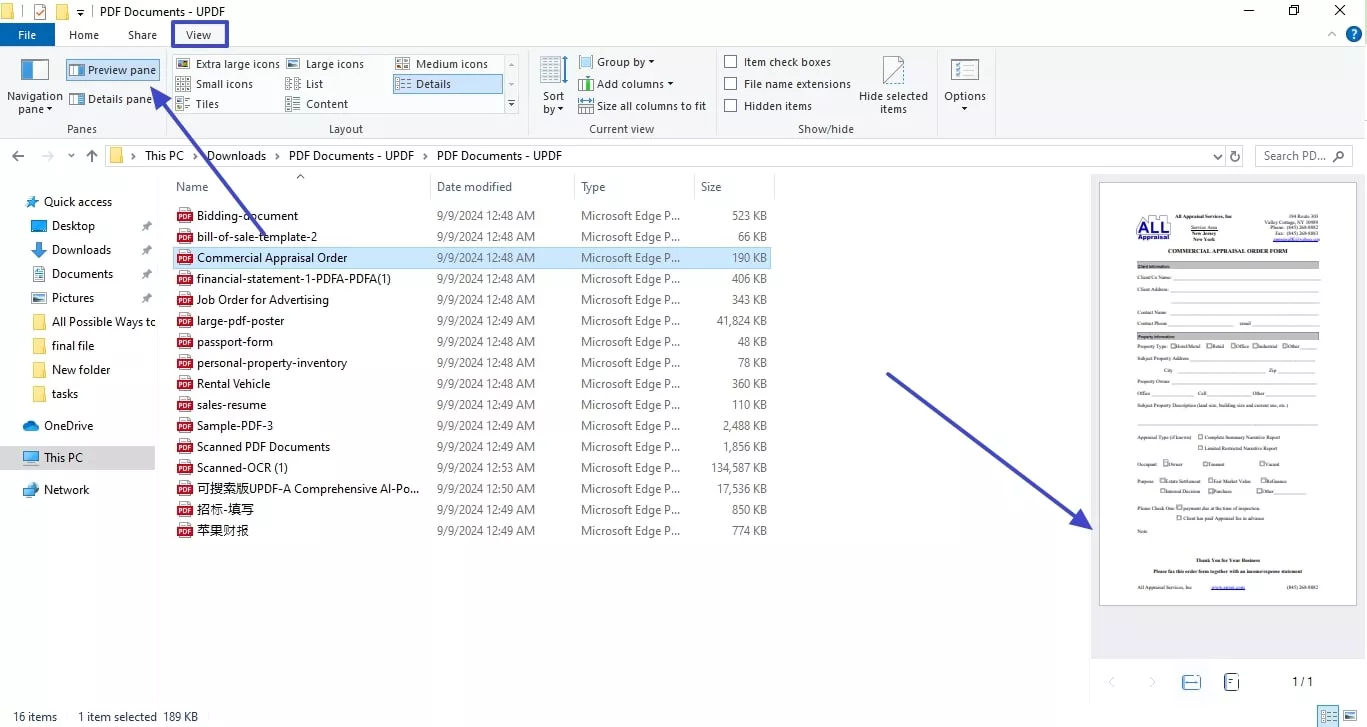
विधि 3. जांचें कि क्या थंबनेल अक्षम हैं
यदि थंबनेल अभी भी दिखाई नहीं दे रहे हैं, तो जांचें कि क्या वे फ़ाइल एक्सप्लोरर में अक्षम हैं। यदि आपने हाल ही में फ़ाइल एक्सप्लोरर सेटिंग्स रीसेट की हैं या आपको संदेह है कि थंबनेल बंद हो सकते हैं, तो उन्हें सक्षम करने के लिए इन निर्देशों का पालन करें।
निर्देश। अपने फ़ाइल एक्सप्लोरर पर, शीर्ष टूलबार से "दृश्य टैब" पर क्लिक करें और "विकल्प" सेटिंग्स चुनें। फ़ोल्डर विकल्प विंडो में, "हमेशा आइकन दिखाएं, कभी थंबनेल नहीं दिखाएं" के बगल में स्थित बॉक्स को अनचेक करें यदि यह चेक किया गया है। एक बार हो जाने के बाद, अपने परिवर्तनों को सहेजने और थंबनेल को सक्षम करने के लिए "ओके" पर क्लिक करें।
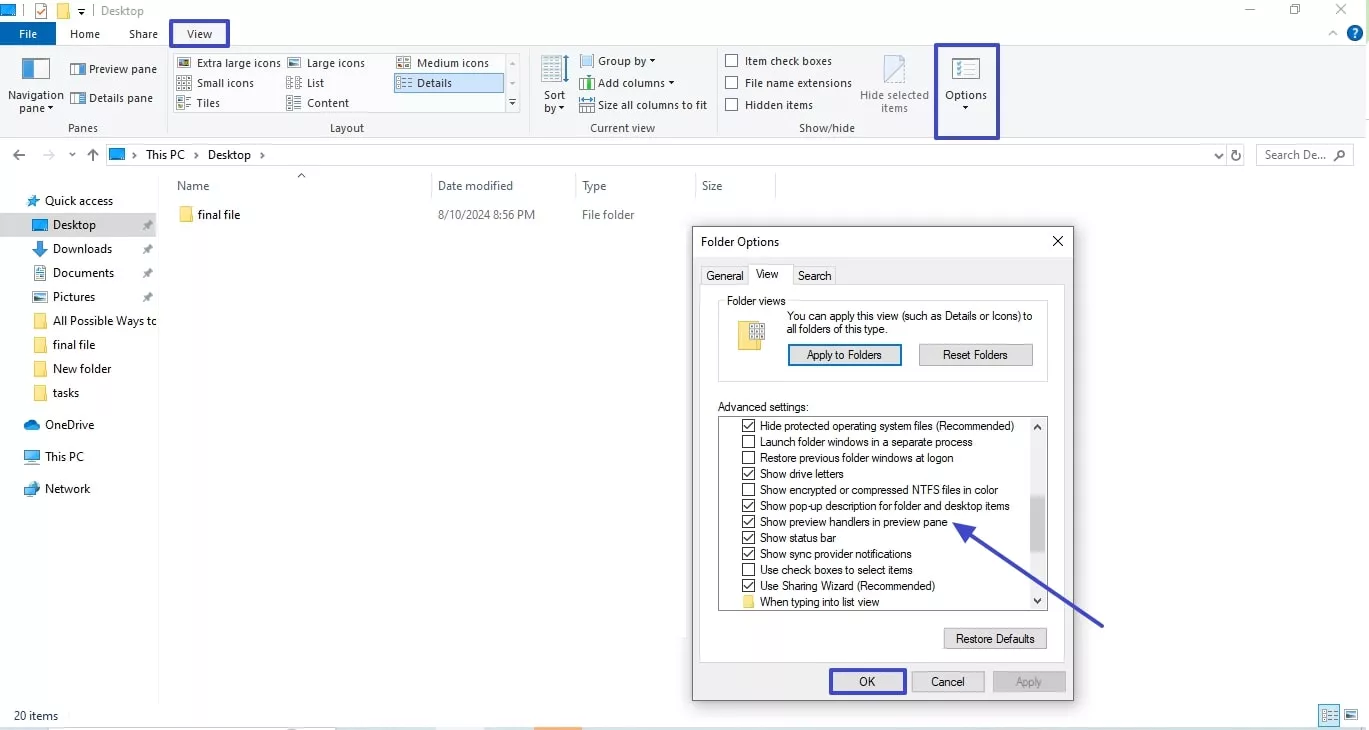
विधि 4. थंबनेल कैश रीसेट करें
थंबनेल कैश विंडोज़ पर संग्रहीत थंबनेल का एक संग्रह है जो उन्हें फ़ाइलों को तुरंत प्रदर्शित करने की अनुमति देता है, इसलिए सिस्टम को हर बार उन्हें पुन: उत्पन्न करने की आवश्यकता नहीं होती है। कभी-कभी, इस कैश के साथ समस्याओं के कारण दस्तावेज़ तुरंत प्रकट नहीं हो सकते हैं। थंबनेल कैश को रीसेट करके, आप प्रभावी रूप से विंडोज को थंबनेल को पुन: उत्पन्न करने और सहेजने के लिए मजबूर कर सकते हैं, जो एडोब पीडीएफ थंबनेल पूर्वावलोकन विंडोज 11 नहीं दिखा रहा है:
निर्देश। थंबनेल कैश को रीसेट करने के लिए, विंडोज में खोज करके या Ctrl + I दबाकर सेटिंग्स ऐप खोलें। "सिस्टम" सेटिंग्स पर जाएं, फिर स्टोरेज चुनें, और "अस्थायी फ़ाइलें" पर क्लिक करें।
आपको "थंबनेल" को छोड़कर सभी विकल्पों का चयन रद्द करना होगा, और अंत में, कैश साफ़ करने के लिए शीर्ष पर "फ़ाइलें हटाएं" बटन पर क्लिक करें और थंबनेल को पुन: उत्पन्न करने के लिए विंडोज़ को संकेत दें।
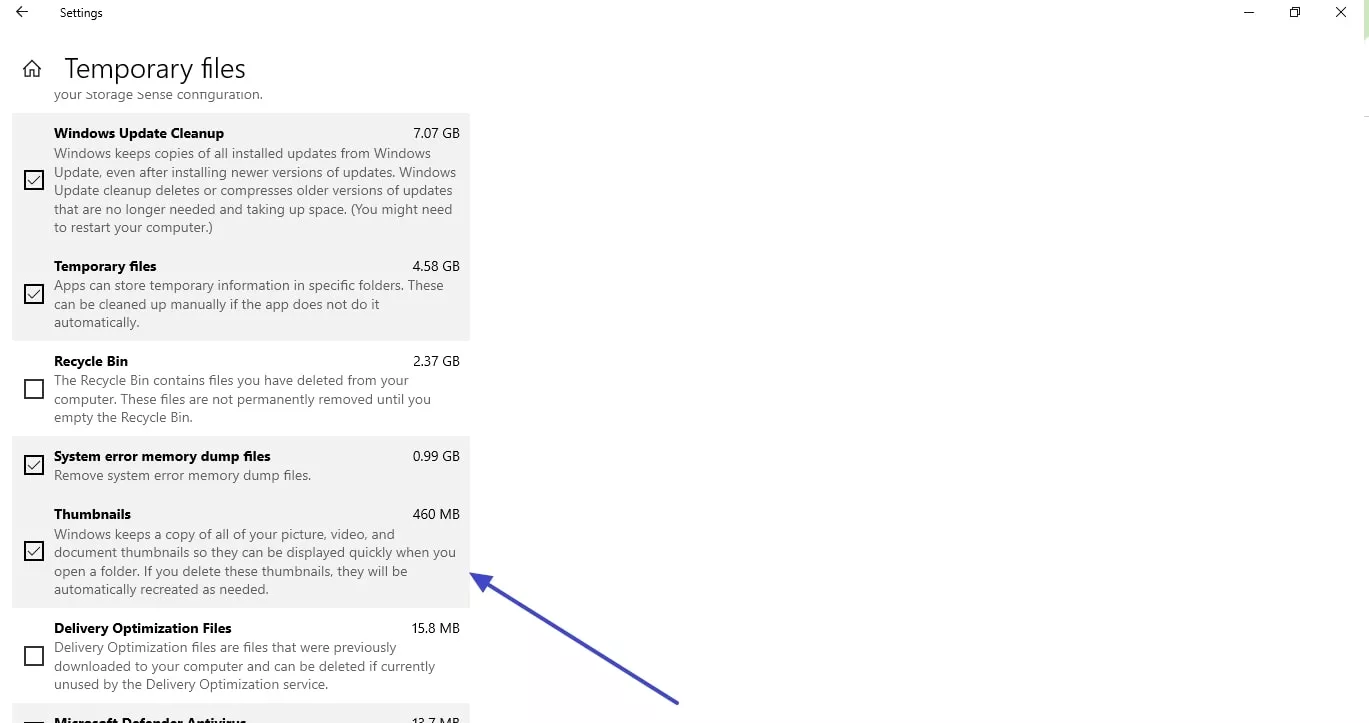
सावधानी
यह भी पढ़ें: विंडोज 10/11 फाइल एक्सप्लोरर में पीडीएफ पूर्वावलोकन फलक काम नहीं कर रहा है को ठीक करने के 11 प्रभावी तरीके
Pभाग 2. पीडीएफ थंबनेल का अधिक आसानी से पूर्वावलोकन करने के लिए यूपीडीएफ का उपयोग करें
ऊपर बताए गए तरीकों के अलावा, आसान पीडीएफ थंबनेल पूर्वावलोकन के लिए यूपीपीडीएफ सॉफ्टवेयर का उपयोग करने पर विचार करें। यूपीडीएफ के साथ, उपयोगकर्ता अपनी पसंद के अनुसार थंबनेल आकार को अनुकूलित कर सकते हैं और पीडीएफ या छवियों को सीधे सॉफ़्टवेयर में खींचकर और छोड़कर आसानी से पृष्ठ सम्मिलित कर सकते हैं। यह अतिरिक्त टूल की आवश्यकता के बिना निर्बाध फ़ाइल पूर्वावलोकन और अद्यतन करने की अनुमति देता है।
UPPDF के साथ PDF थंबनेल का पूर्वावलोकन करने के लिए PDF का उपयोग करने के तरीके पर गाइड
चाहे आप UPPDF के साथ पृष्ठों को काटना या सम्मिलित करना चाहते हों, पीडीएफ थंबनेल का प्रभावी ढंग से पूर्वावलोकन करने का तरीका समझना आपके दस्तावेज़ प्रबंधन को महत्वपूर्ण रूप से बढ़ा सकता है। इस प्रकार, यह सोचने के बजाय कि Adobe PDF थंबनेल पूर्वावलोकन क्यों नहीं दिखा रहे हैं, वास्तविक समय में PDF थंबनेल का पूर्वावलोकन और हेरफेर करने के लिए दी गई मार्गदर्शिका के माध्यम से चलें:
चरण 1. UPDF लॉन्च करें और PDF फ़ाइल आयात करें
पीडीएफ थंबनेल का पूर्वावलोकन करने के लिए, अपने ऑपरेटिंग सिस्टम पर यूपीडीएफ इंस्टॉल करें और होमपेज से "ओपन फाइल" बटन दबाएं। उसके बाद, मेनू पर एक पॉप-अप दिखाई देगा, जहां आपको वांछित पीडीएफ फाइल आयात करनी होगी।
Windows • macOS • iOS • Android 100% सुरक्षित
चरण 2. थंबनेल का पता लगाएँ और फ़ाइल का पूर्वावलोकन या अद्यतन करें
आगे बढ़ते हुए, "थंबनेल" आइकन पर नेविगेट करें और एक उंगली के झटके में अपने पीडीएफ का पूर्वावलोकन करने के लिए उस पर क्लिक करें। यदि आप जानकारी अद्यतन करना चाहते हैं, तो PDF पूर्वावलोकन पर राइट-क्लिक करें और उस उपकरण का चयन करें जिसका उपयोग आप दस्तावेज़ों को संशोधित करने के लिए करना चाहते हैं.
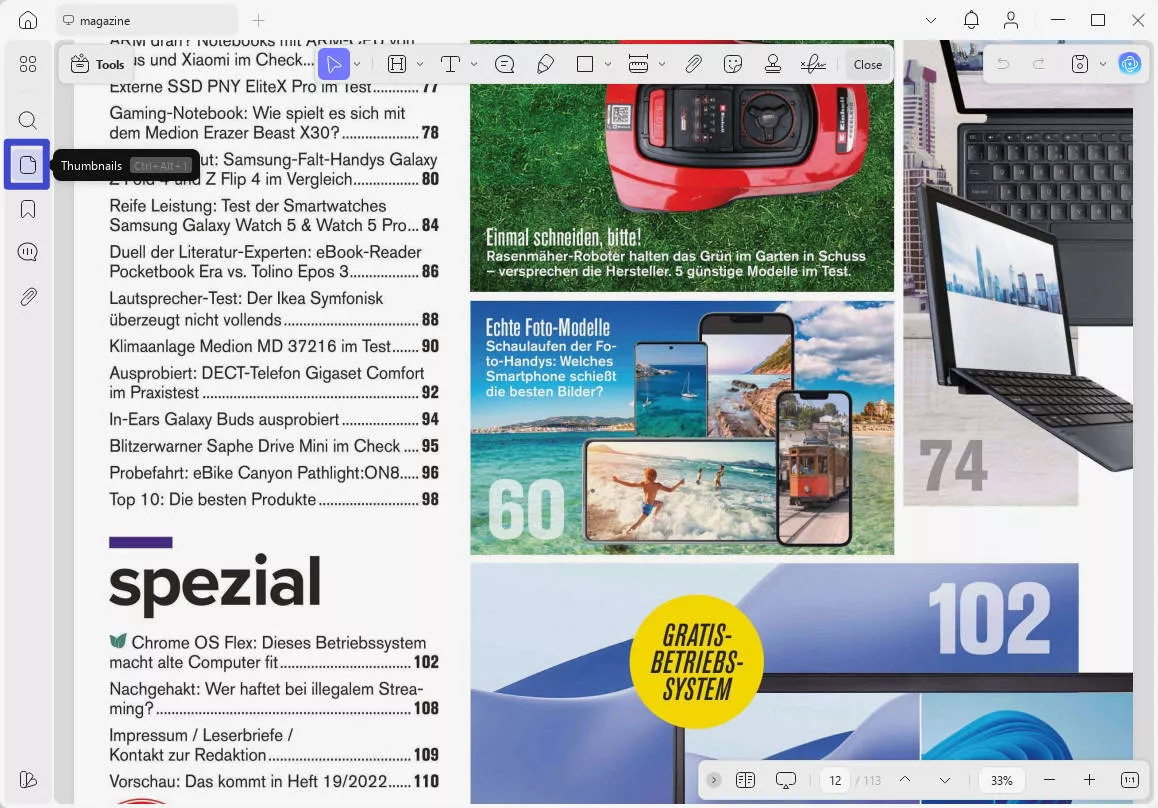
जैसा कि ऊपर उल्लेख किया गया है, आप थंबनेल क्षेत्र में पीडीएफ या छवि को खींचकर और छोड़कर पृष्ठों को सम्मिलित कर सकते इसके अतिरिक्त, यूपीडीएफ पीडीएफ थंबनेल देखने के लिए एक और विधि प्रदान करता हैः प्रत्येक पृष्ठ के थंबनेल देखने के लिए पृष् आप थंबनेल पर ज़ूम इन या आउट करने के लिए - और + आइकन का उपयोग कर सकते हैं।
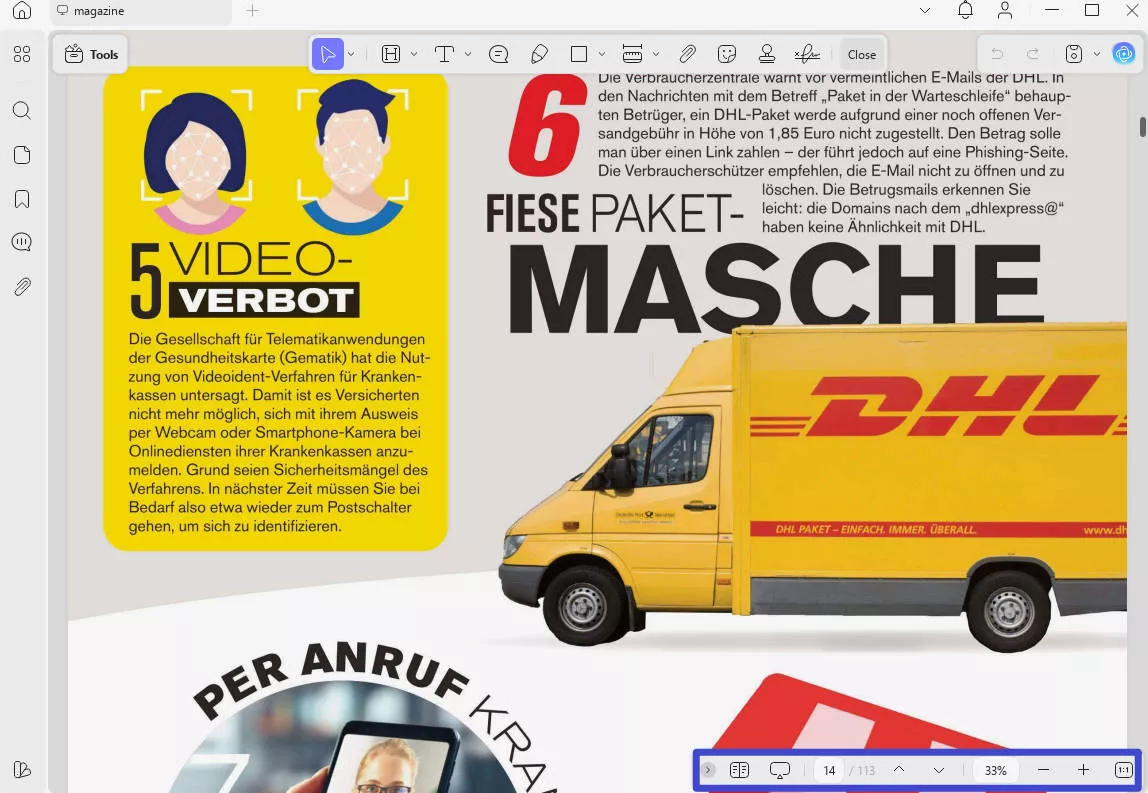
सामान्य प्रश्न
विंडोज 10 में पीडीएफ थंबनेल कैसे दिखाएं?
विंडोज 10 फ़ोल्डर विकल्पों में, "हमेशा आइकन दिखाएं, कभी थंबनेल नहीं" के लिए चेकबॉक्स अनचेक किया गया है। एडोब रीडर वरीयताओं सामान्य टैब पर, "विंडोज एक्सप्लोरर में पीडीएफ थंबनेल पूर्वावलोकन सक्षम करें" की जांच की गई है।
पीडीएफ में थंबनेल पूर्वावलोकन क्या है?
एक पीडीएफ पूर्वावलोकन छवि के रूप में भी जाना जाता है, एक पीडीएफ थंबनेल पीडीएफ फ़ाइल के पहले पृष्ठ या एक विशिष्ट पृष्ठ का एक छोट यह पीडीएफ सामग
क्या एक थंबनेल PNG या JPG है?
यदि आप तेजी से लोडिंग समय को प्राथमिकता देते हैं और सरल छवियां या फोटोग्राफें हैं तो JPG का उपयोग करें। यदि आपको पाठ या पारदर्शिता के साथ उच्च गुणवत्ता वाले ग्राफिक्स की आवश्यकता है तो PNG का उपयोग करें।
निष्कर्ष
अंत में, एडोब पीडीएफ थंबनेल पूर्वावलोकन नहीं दिखाने के मुद्दे को संबोधित करने में सेटिंग्स को समायोजित करने से लेकर सॉफ्टवेयर को फि हालांकि, एक अधिक विश्वसनीय और कुशल समाधान के लिए, यूपीडीएफ सबसे अच्छा विकल्प के रूप में उभरा है, यह सुनिश्चित करने के लिए अभिनव सुव आज मुफ्त में कोशिश करें!
Windows • macOS • iOS • Android 100% सुरक्षित
 UPDF
UPDF
 Windows के लिए UPDF
Windows के लिए UPDF Mac के लिए UPDF
Mac के लिए UPDF iPhone/iPad के लिए UPDF
iPhone/iPad के लिए UPDF Android के लिए UPDF
Android के लिए UPDF UPDF AI Online
UPDF AI Online UPDF साइन
UPDF साइन PDF संपादित करें
PDF संपादित करें PDF पर टिप्पणी करें
PDF पर टिप्पणी करें PDF बनाएं
PDF बनाएं PDF फ़ॉर्म
PDF फ़ॉर्म लिंक संपादित करें
लिंक संपादित करें PDF रूपांतरित करें
PDF रूपांतरित करें OCR
OCR PDF से Word
PDF से Word PDF से छवि
PDF से छवि PDF से Excel
PDF से Excel PDF व्यवस्थित करें
PDF व्यवस्थित करें PDF मर्ज करें
PDF मर्ज करें PDF विभाजित करें
PDF विभाजित करें PDF क्रॉप करें
PDF क्रॉप करें PDF घुमाएँ
PDF घुमाएँ PDF सुरक्षित करें
PDF सुरक्षित करें PDF पर हस्ताक्षर करें
PDF पर हस्ताक्षर करें PDF संशोधित करें
PDF संशोधित करें PDF स्वच्छ करें
PDF स्वच्छ करें सुरक्षा हटाएँ
सुरक्षा हटाएँ PDF पढ़ें
PDF पढ़ें UPDF क्लाउड
UPDF क्लाउड PDF संपीड़ित करें
PDF संपीड़ित करें PDF प्रिंट करें
PDF प्रिंट करें बैच प्रोसेस
बैच प्रोसेस UPDF AI के बारे में
UPDF AI के बारे में UPDF AI समाधान
UPDF AI समाधान एआई उपयोगकर्ता मार्गदर्शिका
एआई उपयोगकर्ता मार्गदर्शिका UPDF से जुड़े प्रश्न
UPDF से जुड़े प्रश्न PDF का संक्षेपण करें
PDF का संक्षेपण करें PDF का अनुवाद करें
PDF का अनुवाद करें PDF के साथ चैट करें
PDF के साथ चैट करें AI के साथ चैट करें
AI के साथ चैट करें छवि के साथ चैट करें
छवि के साथ चैट करें PDF को माइंड मैप में बदलें
PDF को माइंड मैप में बदलें PDF की व्याख्या करें
PDF की व्याख्या करें विद्वान अनुसंधान
विद्वान अनुसंधान पेपर सर्च
पेपर सर्च AI प्रूफरीडर
AI प्रूफरीडर AI राइटर
AI राइटर AI होमवर्क हेल्पर
AI होमवर्क हेल्पर AI क्विज़ जेनरेटर
AI क्विज़ जेनरेटर AI मैथ सॉल्वर
AI मैथ सॉल्वर PDF से Word
PDF से Word PDF से Excel
PDF से Excel PDF से PowerPoint
PDF से PowerPoint उपयोगकर्ता गाइड
उपयोगकर्ता गाइड UPDF ट्रिक्स
UPDF ट्रिक्स अक्सर पूछे जाने वाले प्रश्न
अक्सर पूछे जाने वाले प्रश्न UPDF समीक्षाएं
UPDF समीक्षाएं डाउनलोड केंद्र
डाउनलोड केंद्र ब्लॉग
ब्लॉग न्यूजरूम
न्यूजरूम तकनीकी विनिर्देश
तकनीकी विनिर्देश अपडेट्स
अपडेट्स UPDF बनाम Adobe Acrobat
UPDF बनाम Adobe Acrobat UPDF बनाम Foxit
UPDF बनाम Foxit UPDF बनाम PDF Expert
UPDF बनाम PDF Expert








 Lizzy Lozano
Lizzy Lozano 


 Enola Miller
Enola Miller 